Использование срезов для поиска и фильтрации
В этом уроке я покажу красивый, простой и удобный способ фильтрации данных с помощью срезов, который можно применять в больших таблицах.
Для этого, уже имеющуюся таблицу с данными, необходимо отформатировать как таблицу «Главная» - «Форматировать как таблицу» (Home – Format as Table), где выбираем любой дизайн. В моей таблице 3000 строк, ссылку на файл оставлю в комментариях.
Теперь, поставив курсор на ячейку в шапке, переходим на появившуюся динамическую вкладку Работа с таблицами: Конструктор (Table Tools: Design) и нажимаем кнопку Вставить срез (Insert Slicer). В открывшемся окне отмечаем флажками названия столбцов, по которым будем фильтровать.
Появившиеся срезы размещаем над таблицей в удобном для вас порядке.
Если срез содержит очень много элементов (кнопок), то их можно расположить в несколько столбцов, как на срезах «Месяц» и «Бригадир». Для этого выделите срез и увеличьте для него количество столбцов на вкладке Инструменты для среза: Параметры (Slicer Tools: Options). Здесь же можно выбрать Стили срезов.
Дополнительные параметры выделенного среза можно настроить с помощью кнопки Настройка среза (Slicer Settings) на той же вкладке:
Удерживая клавиши Ctrl или Shift можно выделять сразу несколько элементов среза. Для сброса фильтра нажимаем кнопку Удалить фильтр (Clear Filter) в правом верхнем углу среза.
Также, чтобы скрыть срезы при печати документа нажимаем правой клавишей мыши по срезу и в разделе Размер и свойства - «Свойства» снимаем галочку с «Выводить объект на печать».
Либо, выделив область таблицы, в параметрах печати можно выбрать «Напечатать таблицу» или только «Выделенный фрагмент».
Примечательно то, что при добавлении новых данных в таблицу, в срезах автоматически будут появляться новые значения.


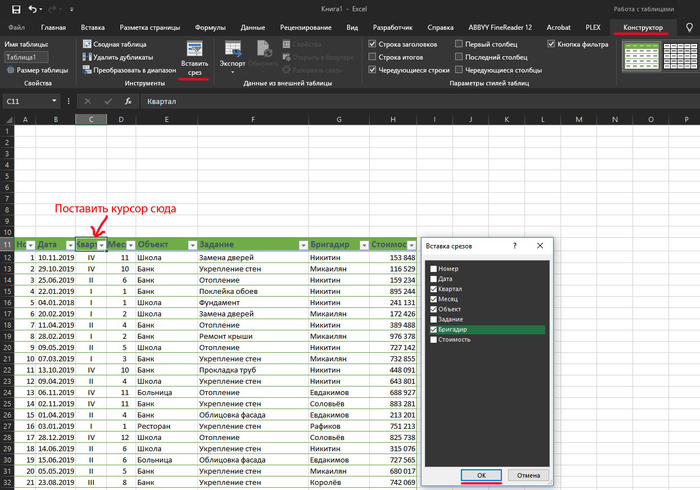
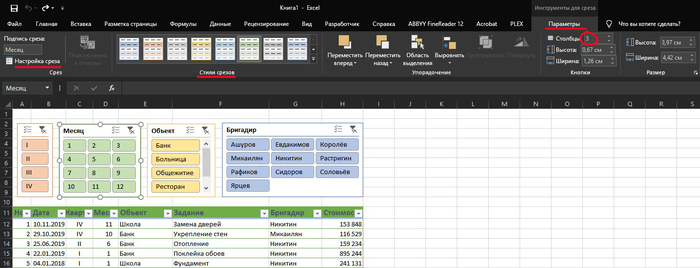
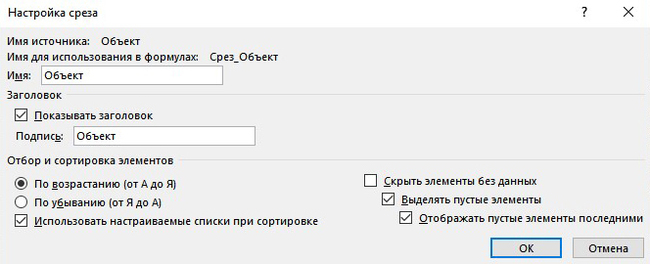
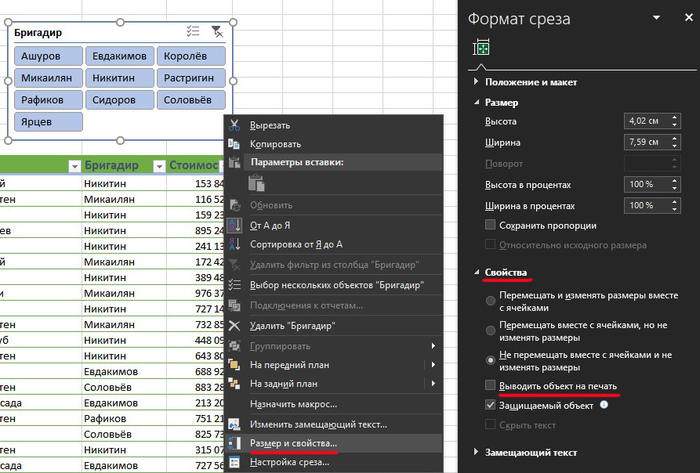
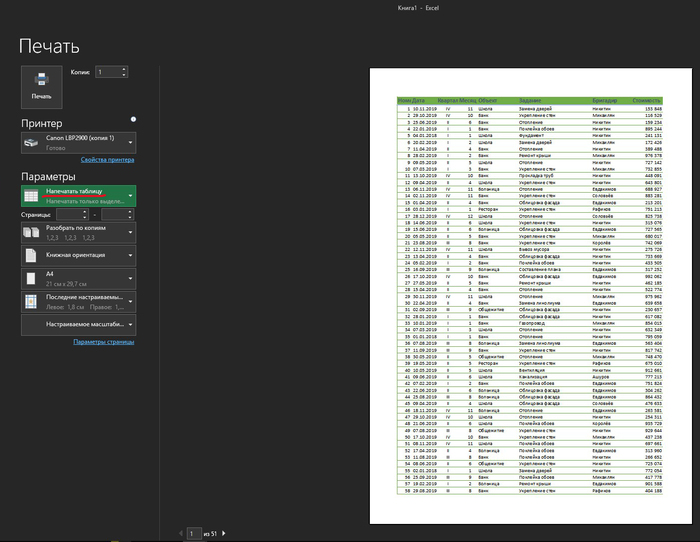
MS, Libreoffice & Google docs
719 постов15K подписчиков
Правила сообщества
1. Не нарушать правила Пикабу
2. Публиковать посты соответствующие тематике сообщества
3. Проявлять уважение к пользователям
4. Не допускается публикация постов с вопросами, ответы на которые легко найти с помощью любого поискового сайта.
По интересующим вопросам можно обратиться к автору поста схожей тематики, либо к пользователям в комментариях
Важно - сообщество призвано помочь, а не постебаться над постами авторов! Помните, не все обладают 100 процентными знаниями и навыками работы с Office. Хотя вы и можете написать, что вы знали об описываемом приёме раньше, пост неинтересный и т.п. и т.д., просьба воздержаться от подобных комментариев, вместо этого предложите способ лучше, либо дополните его своей полезной информацией и вам будут благодарны пользователи.
Утверждения вроде "пост - отстой", это оскорбление автора и будет наказываться баном.